Cách cài Cydia cho máy đã jailbreak bằng Unc0ver chi tiết
Cài Cydia cho máy đã jailbreak - bước quan trọng giúp bạn mở khóa nhiều tính năng hấp dẫn mà iPhone bình thường không có => chỉ cần tiến hành JB iPhone => sau đó cài đặt gói Cydia. Nếu bạn dùng công cụ Unc0ver và không thấy Cydia sau khi jailbreak, thì bài viết này chính là thứ bạn cần. Thành Trung Mobile sẽ hướng dẫn bạn cách khắc phục và cài đặt Cydia thủ công một cách đơn giản, dễ làm, và không ảnh hưởng tới máy.
=> Video “Hướng Dẫn Cài Cydia Cho Máy Đã Jailbreak IPhone Bằng Unc0ver”
Vì sao jailbreak bằng Unc0ver nhưng không thấy Cydia? Hướng dẫn cách cài Cydia cho máy đã jailbreak bằng Unc0ver đơn giản, dễ làm
Sau khi jailbreak iPhone bằng Unc0ver, nhiều người không thấy Cydia có thể do xung đột phần mềm, mạng chập chờn, máy không tự khởi động lại đúng cách hoặc chưa bật đủ tùy chọn trong ứng dụng.
Điều này khiến bạn không thể cài đặt các tweak và có thể gây chậm máy, treo hoặc hoạt động không ổn định dù đã jailbreak thành công.
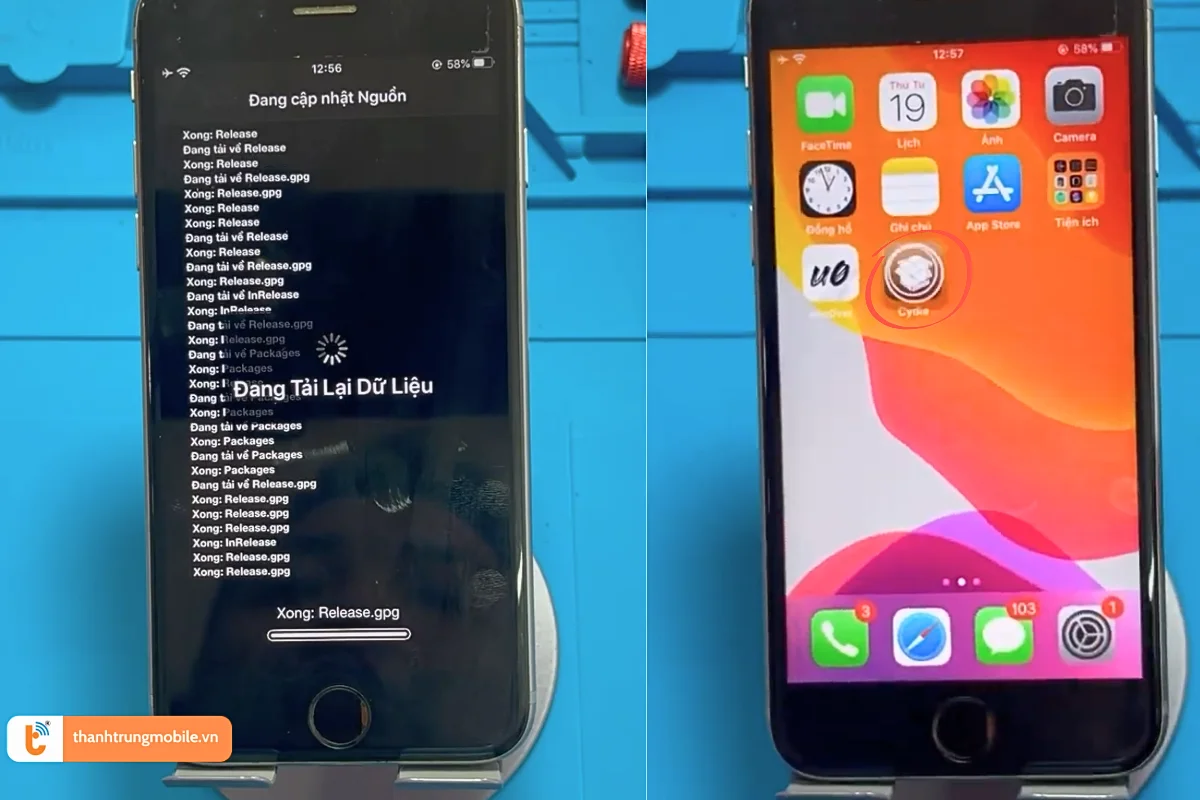
Hướng dẫn cách cài Cydia cho máy đã jailbreak bằng Unc0ver đơn giản, dễ làm
Để cài Cydia cho máy đã jailbreak bằng Unc0ver, bạn chỉ cần làm theo các bước sau:
Bước 1: Chuẩn bị công cụ cần thiết
- Tải phần mềm Sideloadly về máy tính.
- Tải file Unc0ver IPA từ trang chính thức.
- Đảm bảo iTunes trên máy tính đã được cập nhật mới nhất để máy nhận diện iPhone.
Bước 2: Cài đặt Unc0ver lên iPhone
- Kết nối iPhone với máy tính bằng cáp.
- Mở Sideloadly, kéo file Unc0ver IPA vào.
- Nhập Apple ID và mật khẩu ứng dụng khi được yêu cầu.
- Nhấn "Start" để tiến hành cài đặt.
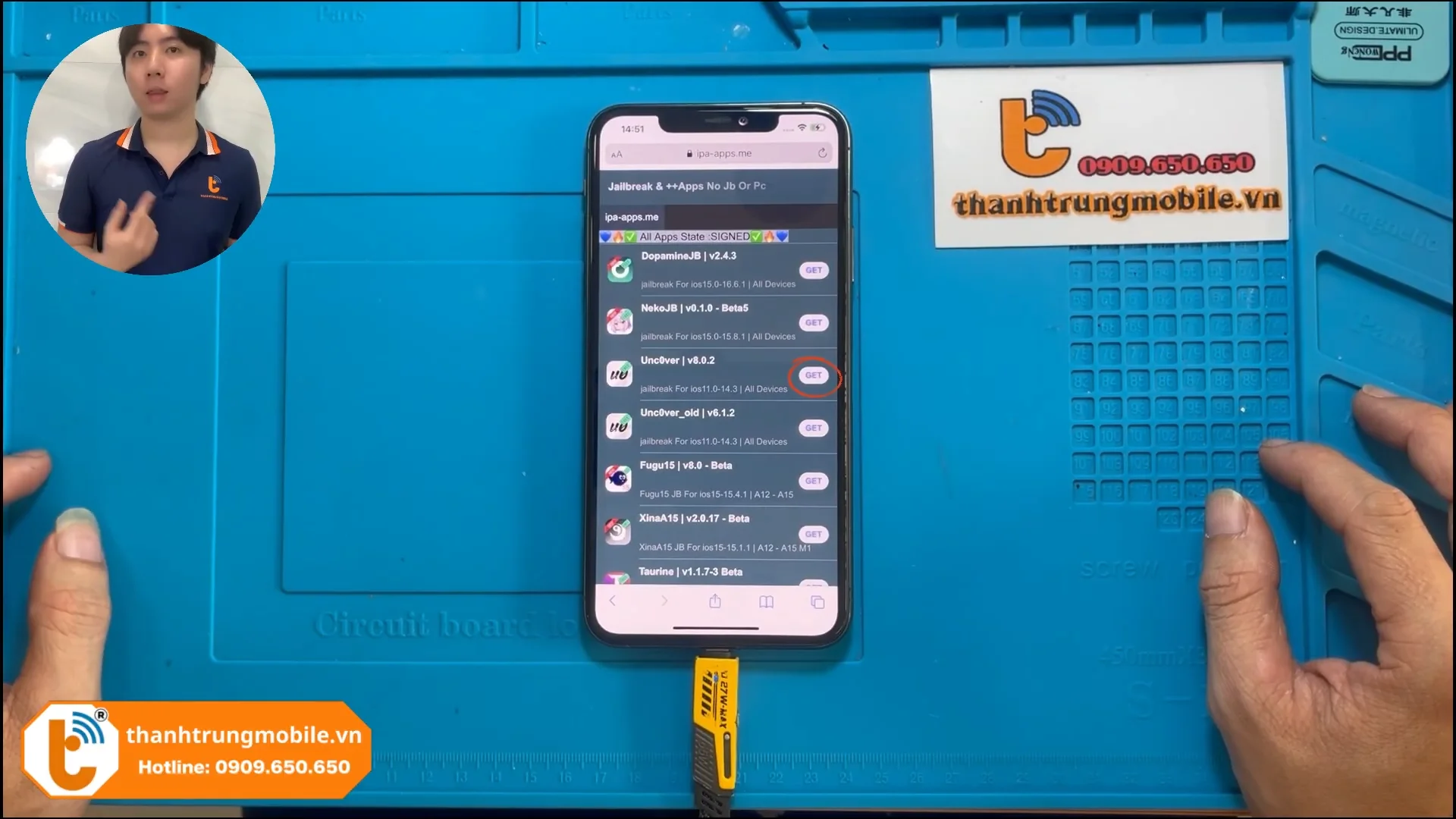
Bước 3: Tin cậy ứng dụng trên iPhone
- Trên iPhone, vào Cài đặt > Cài đặt chung > Quản lý thiết bị.
- Tìm ứng dụng Unc0ver vừa cài, nhấn "Tin cậy" để xác nhận.
=> Để bật tin cậy ứng dụng iPhone xem ngay bài viết cách bật nhanh tin cậy ứng dụng iPhone chưa đầy 1 phút sẽ giúp bạn mở app ngay mà không cần thao tác rườm rà.
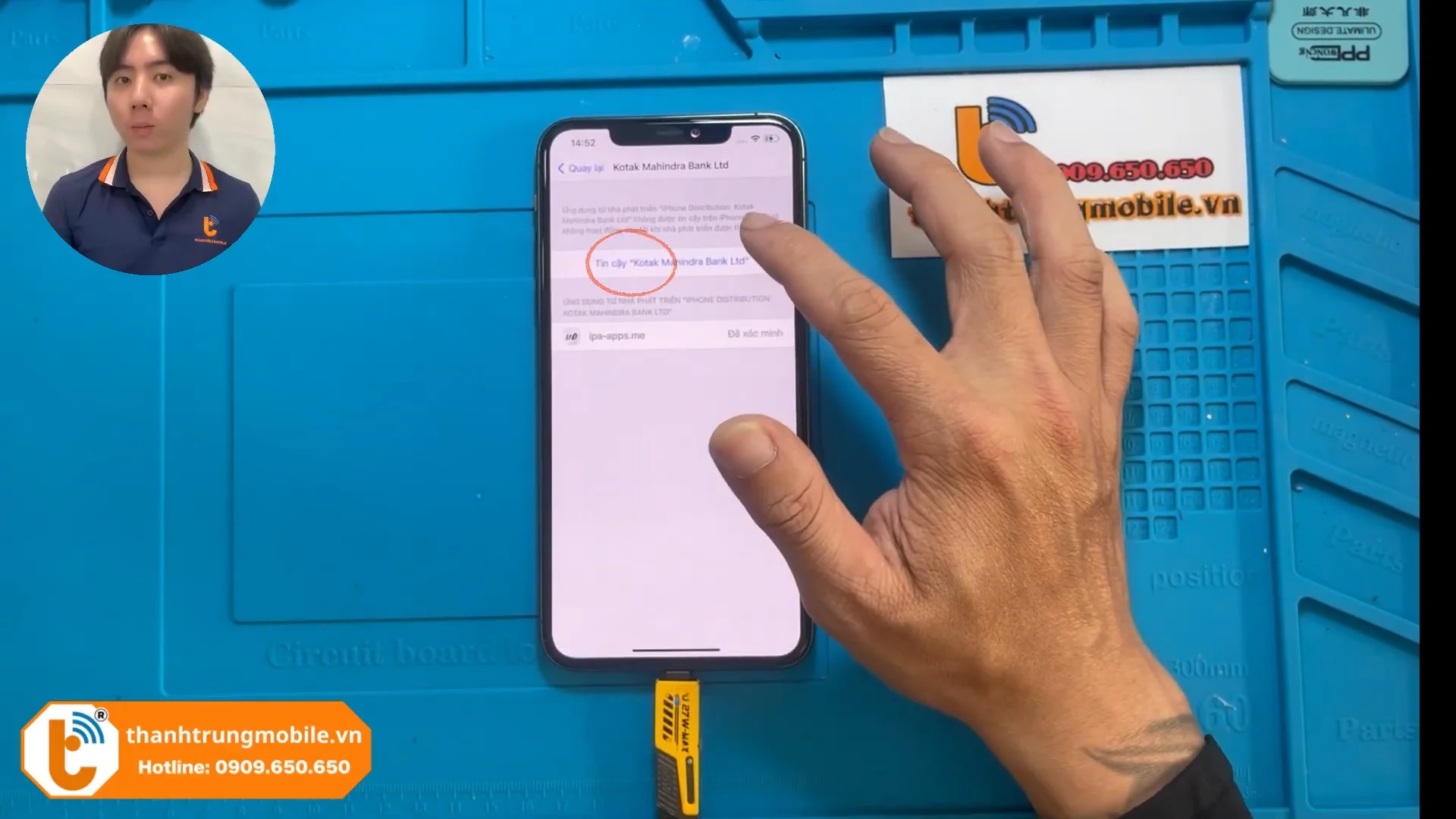
Bước 4: Bắt đầu quá trình jailbreak bằng Unc0ver
- Bật chế độ máy bay và tắt Wi-Fi trên iPhone.
- Mở ứng dụng Unc0ver, nhấn nút "Jailbreak".
- Nếu thiết bị khởi động lại, hãy mở lại Unc0ver và tiếp tục nhấn "Jailbreak" cho đến khi hoàn tất.
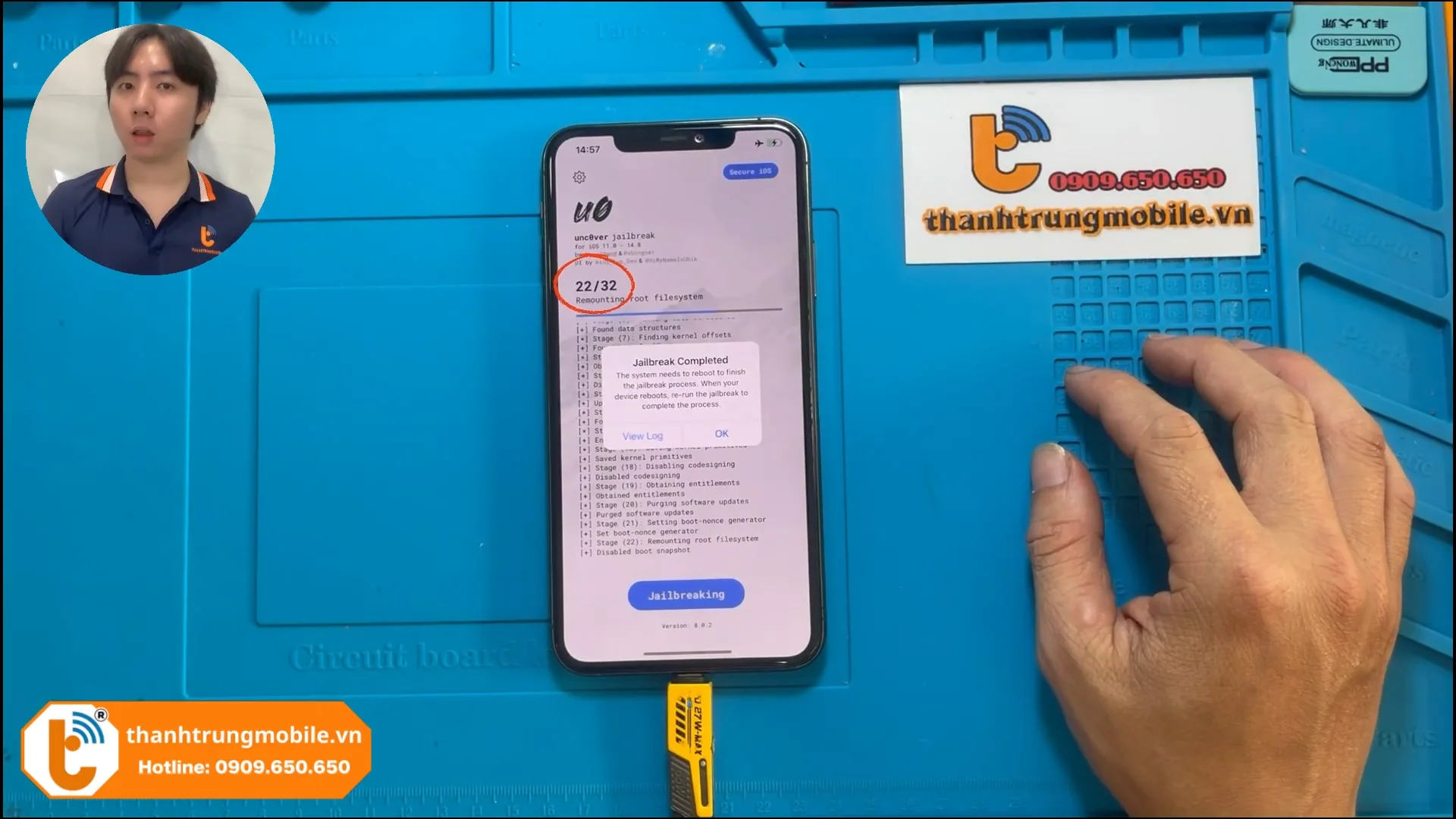
Bước 5: Kiểm tra và cài đặt Cydia
- Sau khi jailbreak thành công, ứng dụng Cydia sẽ xuất hiện trên màn hình chính.
- Mở Cydia, chọn tab Nguồn > Thêm nguồn để thêm source cần thiết.
- Tìm kiếm và cài đặt công cụ như ReProvision để hỗ trợ cập nhật Unc0ver sau này.
Cách fix lỗi không hiện Cydia sau khi jailbreak iPhone bằng Unc0ver
Sau khi jailbreak bằng Unc0ver, một số người dùng gặp tình trạng không thấy biểu tượng Cydia trên màn hình, dù quá trình jailbreak báo thành công. Lỗi này thường do xung đột hệ thống hoặc thiết bị chưa hoàn tất khai thác jailbreak. Dưới đây là cách khắc phục nhanh chóng chỉ với vài bước đơn giản:
Bước 1: Chuẩn bị trước khi sửa lỗi
- Tắt WiFi.
- Bật chế độ máy bay (Airplane Mode).
- Sau đó, mở lại app Unc0ver.
Bước 2: Vào cài đặt của Unc0ver
- Trong ứng dụng Unc0ver, vào mục Settings.
- Bật tùy chọn "Reinstall Cydia" hoặc "Reinstall System Daemons".
- Quay lại màn hình chính của Unc0ver.
Bước 3: Nhấn nút "Jailbreak" hoặc “Go”
- Unc0ver sẽ bắt đầu quá trình cài Cydia lại từ đầu.
- Nếu hiện thông báo, bạn tiếp tục bật/tắt WiFi như hướng dẫn trong video.
- Máy có thể tự khởi động lại, nếu không thì bạn tắt và mở lại bằng tay.
Bước 4: Mở lại Unc0ver và nhấn thêm lần nữa
- Khi quá trình đạt khoảng 31/32, màn hình sẽ báo jailbreak thành công.
- Lúc này, bạn sẽ thấy Cydia đã xuất hiện trên màn hình iPhone.
=>> Video “Fix lỗi không hiện Cydia khi Jailbreak bằng Unc0ver”
Những lưu ý quan trọng khi cài Cydia cho máy đã jailbreak
Cài Cydia sau khi jailbreak rất dễ, nhưng nếu không cẩn thận có thể khiến máy lỗi, treo táo hoặc không khởi động được Dưới đây là 2 lưu ý bạn nên nắm rõ trước khi cài và sử dụng Cydia:
Không nên thử đi thử lại quá nhiều lần
Nếu bạn jailbreak thất bại liên tục, hãy nghỉ một chút, kiểm tra lại mọi bước, rồi mới thử lại. Làm quá nhiều lần có thể khiến iPhone bị treo táo hoặc bootloop (không vào được màn hình chính).
Nhớ sao lưu dữ liệu trước khi jailbreak
- Trước khi cài Cydia, hãy sao lưu toàn bộ dữ liệu qua iTunes hoặc iCloud để tránh mất dữ liệu nếu có lỗi.
- Điều này đặc biệt quan trọng nếu bạn dùng máy chính để làm việc, học tập.
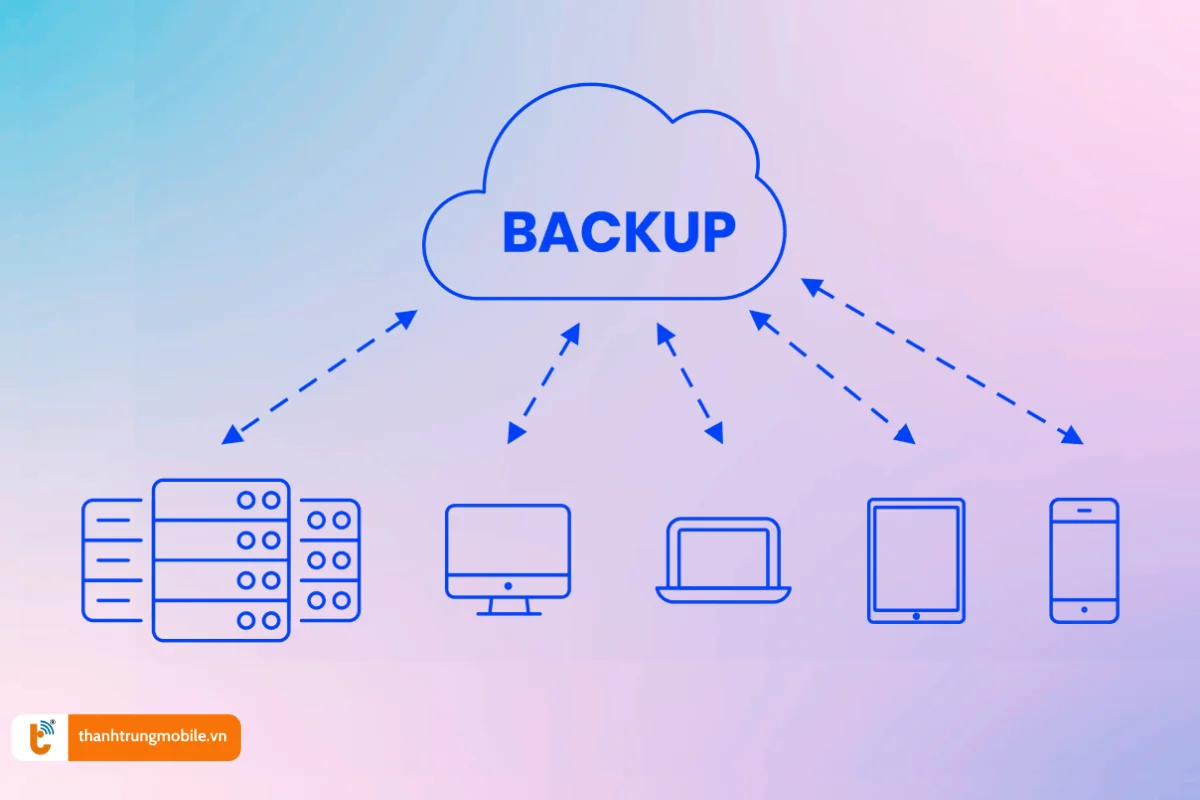
Giải đáp thắc mắc thường gặp
Trong quá trình jailbreak, cài đặt ứng dụng IPA hoặc sử dụng Cydia, người dùng thường gặp nhiều vấn đề khiến quá trình bị gián đoạn. Dưới đây là những câu hỏi phổ biến nhất và câu trả lời chi tiết giúp bạn xử lý nhanh chóng.
Nếu đã làm đúng nhưng vẫn không thấy Cydia?
- Thử dùng lại Unc0ver, lặp lại các bước trên.
- Nếu vẫn không được, bạn có thể restore máy, hoặc chuyển sang dùng công cụ khác như Taurine hoặc Checkra1n (tuỳ theo dòng máy).
Nếu máy bị treo logo sau khi jailbreak thì sao?
- Bạn hãy đưa iPhone về chế độ DFU rồi kết nối iTunes để khôi phục lại.
- Sau khi khôi phục, bạn có thể jailbreak lại từ đầu.
Tham khảo thêm những tweak hay nên có sau khi cài Cydia
Một số tweak nổi bật cho máy jailbreak được cộng đồng người dùng đánh giá cao và dễ sử dụng ngay cả với người mới sau khi đã cài đặt Cydia cho máy đã jailbreak thành công:
- iCleaner: Hỗ trợ dọn dẹp bộ nhớ tạm, file rác, giúp máy chạy mượt hơn.
- Filza File Manager: Trình quản lý file cho phép truy cập sâu vào hệ thống, chỉnh sửa file theo ý muốn.
- Activator: Tuỳ biến thao tác như vuốt, nhấn nút home, hay lắc máy để mở ứng dụng nhanh.
- BatteryLife: Kiểm tra độ chai pin, tình trạng sức khỏe pin cực kỳ chi tiết và dễ hiểu.
- Cercube: Tweak cho phép tải video trực tiếp từ YouTube về máy, không cần ứng dụng ngoài.
Nếu bạn chưa biết cách sử dụng Cydia hiệu quả hoặc cần được cài đặt tweak an toàn, đội ngũ Thành Trung Mobile luôn sẵn sàng hỗ trợ bạn tận tình. Thành Trung Mobile - chuyên cung cấp nhiều thủ thuật phần mềm giúp tối ưu hóa trải nghiệm công nghệ của người dùng.
Cài Cydia cho máy đã từng jailbreak không khó, nhưng nếu làm sai có thể khiến máy không hiển thị Cydia hoặc chạy không ổn định. Với hướng dẫn chi tiết từ Thành Trung Mobile, bạn hoàn toàn có thể tự xử lý tại nhà.
Hãy nhớ làm đúng các bước, sao lưu trước, và cẩn thận khi thao tác để cài Cydia cho máy đã jailbreak một cách an toàn nhất.






